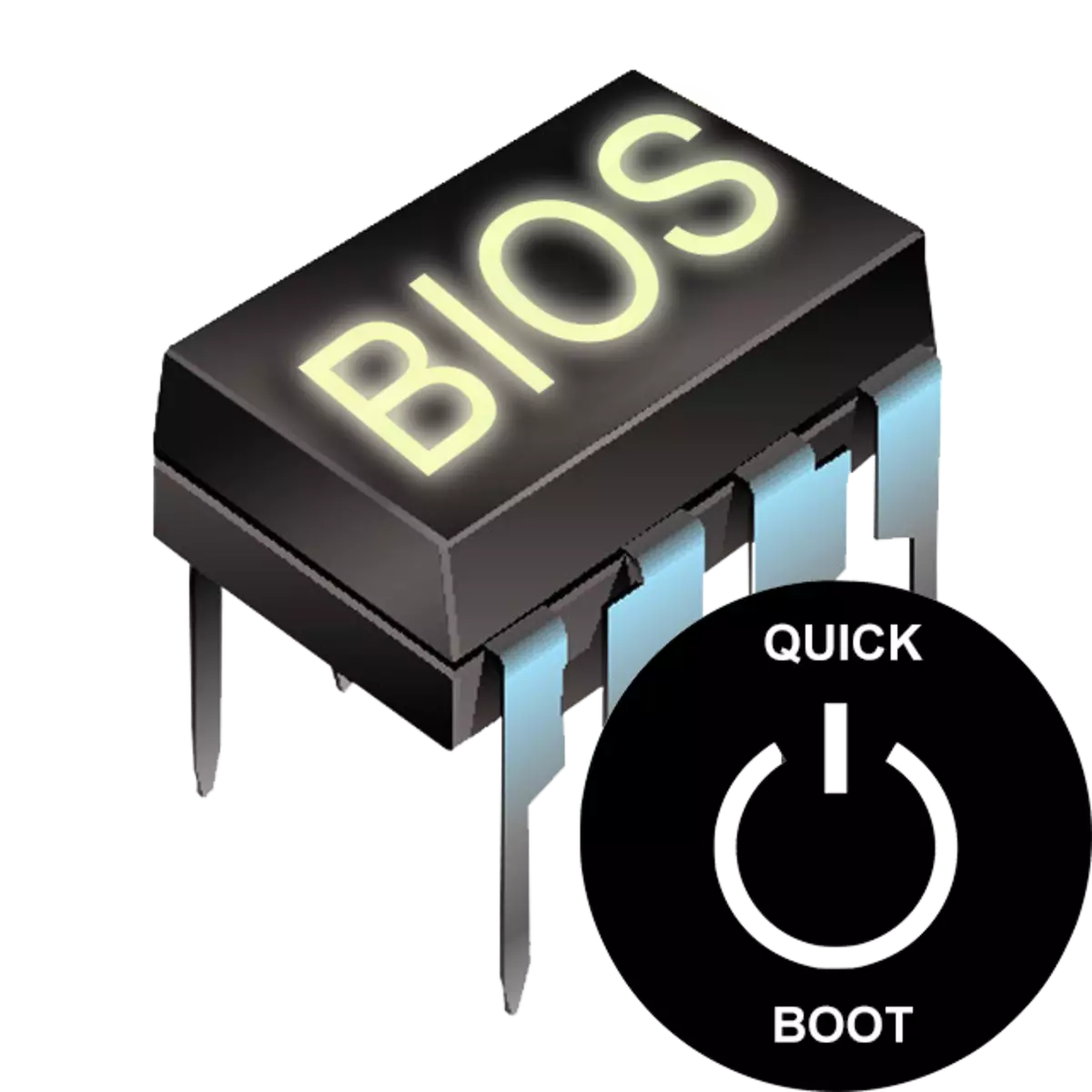
Mange brukere som går inn i BIOS for de eller andre innstillingene, kan se en slik innstilling som rask oppstart eller rask oppstart. Som standard er den slått av (deaktivert verdi). Hva er denne lasting parameteren og hva påvirker det?
Oppdrag "Quick Boot" / "Fast Boot" i BIOS
Fra tittelen på denne parameteren blir det klart at det er knyttet til akselerasjonen av datamaskinen lasting. Men på bekostning av det som nås en reduksjon i PC-tidspunktet?
Quick Boot eller Fast Boot-parameteren gjør nedlastingen raskere ved å sende Post-skjermen. Post (Power-on Self-Test) er en selvtest på en PC-maskinvare, startet når den er slått på.
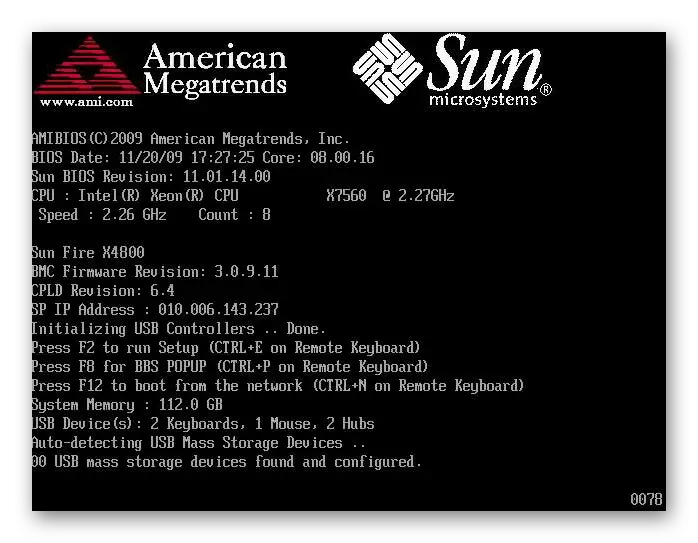
En mer enn en og en halv dusinvis av tester utføres av gangen, og i tilfelle eventuelle problemer, vises riktig varsel på skjermen. Når innlegget er koblet fra, reduserer noen BIOS antall tester som utføres, og noen er koblet fra selvtest.
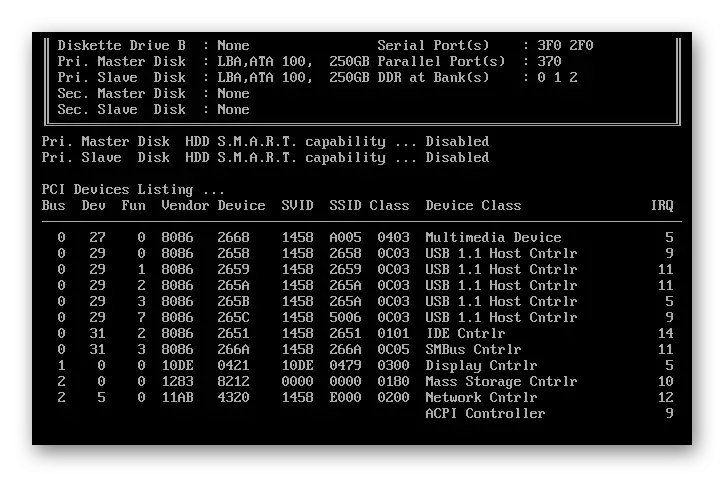
Vær oppmerksom på at BIOS har en parameter STILLE OPPSTART >, som slår av når du laster ut PCen, utdata unødvendig informasjon, for eksempel Logo-produsenten. Ved selve fart på enheten påvirker den ikke. Ikke forveksle disse parametrene.
Er det verdt å inkorporere rask lasting
Siden posten er generelt viktig for en datamaskin, vil årsaken svare på spørsmålet om du vil deaktivere det for å akselerere datamaskinen lasting.I de fleste tilfeller er det ikke noe poeng fra konstant diagnostikk, siden folk jobber i mange år på samme PC-konfigurasjon. Av denne grunn, hvis komponentene ikke har endret seg i det siste, og alt fungerer uten feil, kan "Quick Boot" / "Fast Boot" aktiveres. Eiere av nye datamaskiner eller individuelle komponenter (spesielt strømforsyningen), så vel som i periodiske feil og feil, anbefales det ikke.
Aktiver rask nedlasting i BIOS
Trygg i dine handlinger, brukerne inkluderer en rask start på en PCer kan være veldig raske, bare endre verdien av den tilsvarende parameteren. Vurder hvordan det kan gjøres.
- Når du slår på / start på nytt, går du til BIOS.
- Klikk på "Boot" -fanen og finn den raske oppstartsparameteren. Klikk på det og bytt verdien til "Aktivert".
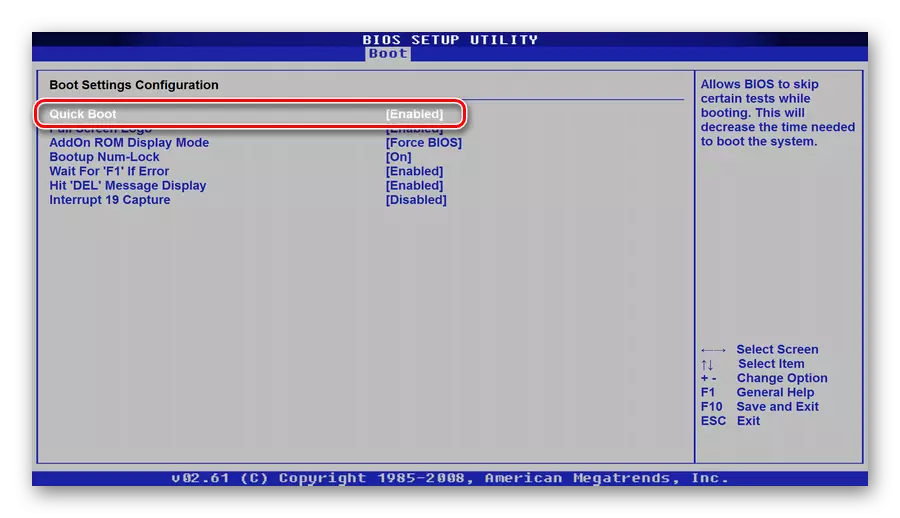
I prisen vil det være i en annen fane på BIOS - "Avanserte BIOS-funksjoner".
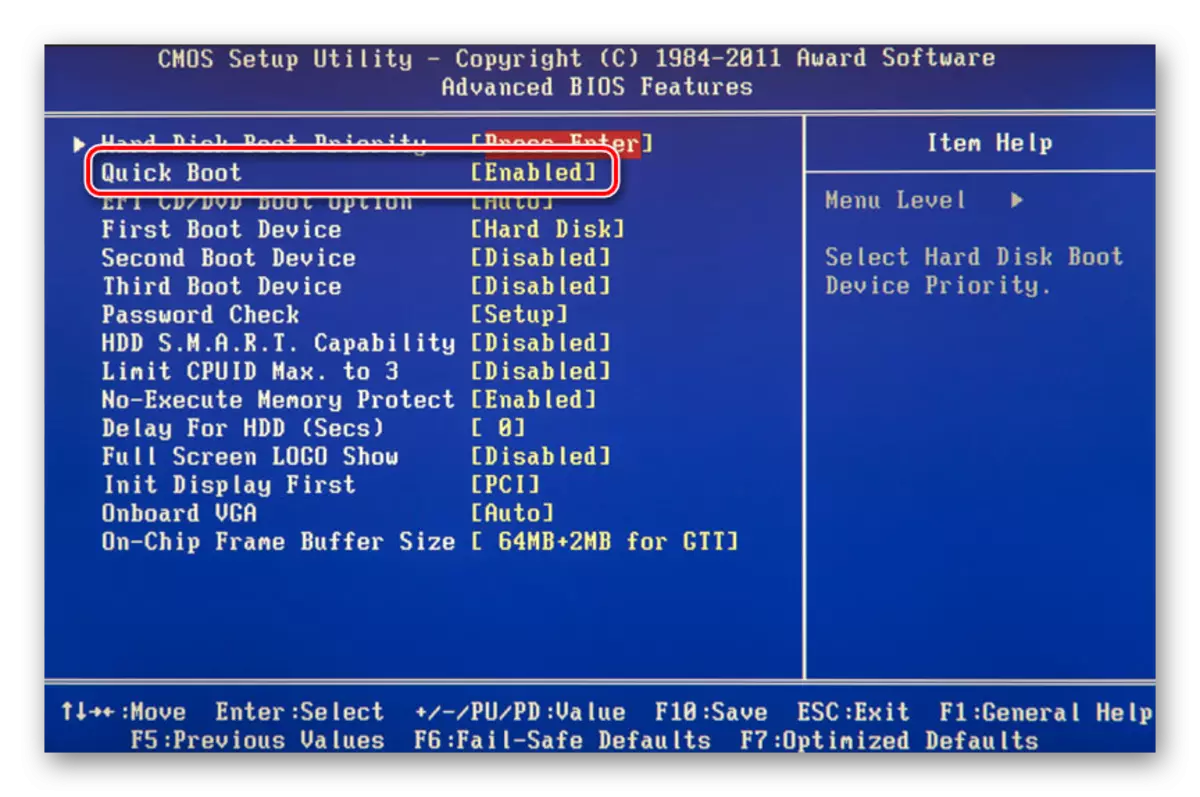
I noen tilfeller kan parameteren være plassert i andre faner og være med et alternativt navn:
- Rask oppstart;
- "Superboot";
- "Rask oppstart";
- "Intel Rapid BIOS Boot";
- Rask kraft på selvtest.
Med UEFI-ting er det litt annerledes:
- Asus: "Boot"> "Boot Configuration"> "Fast Boot"> "Aktivert";
- MSI: "Innstillinger"> "Avansert"> "Windows OS-konfigurasjon"> "Aktivert";
- GIGABYTE: "BIOS-funksjoner"> "Fast Boot"> "Aktivert".
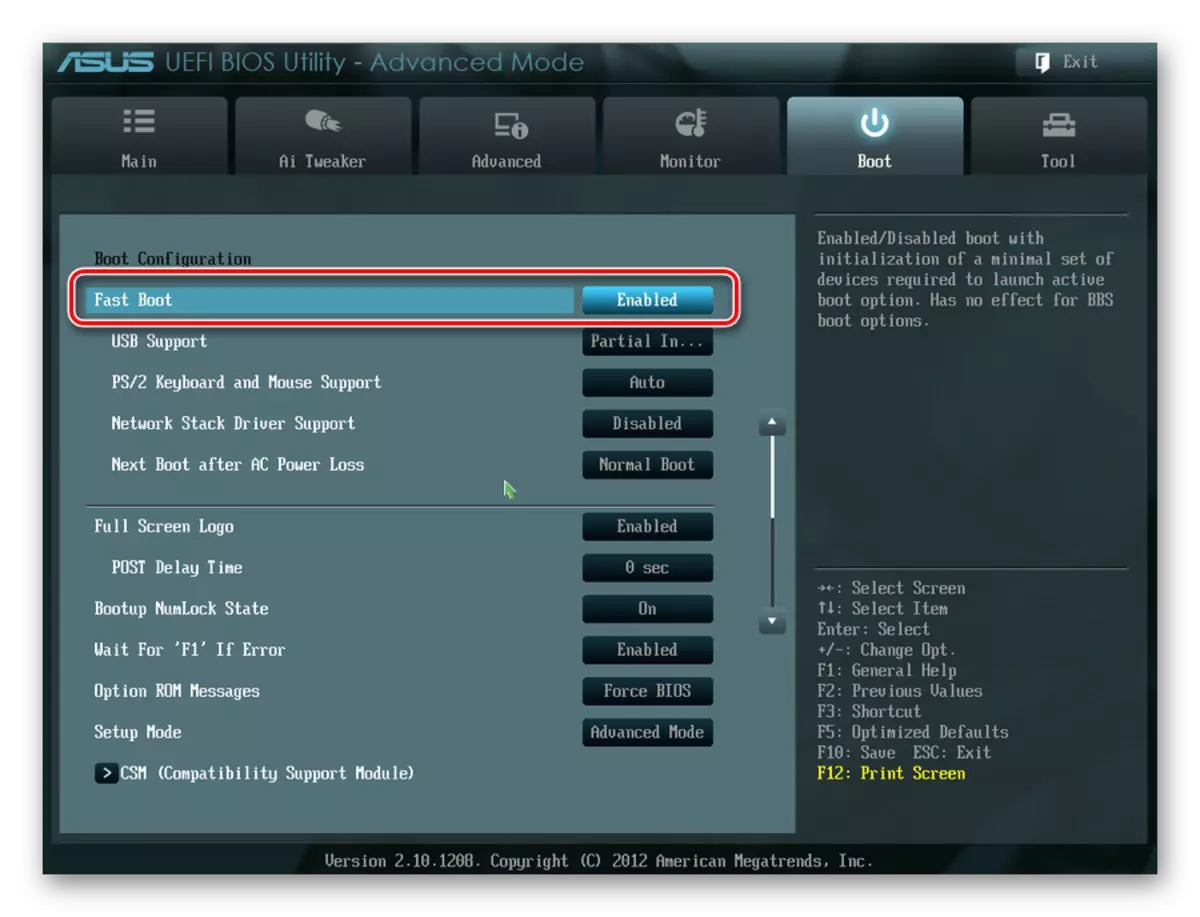
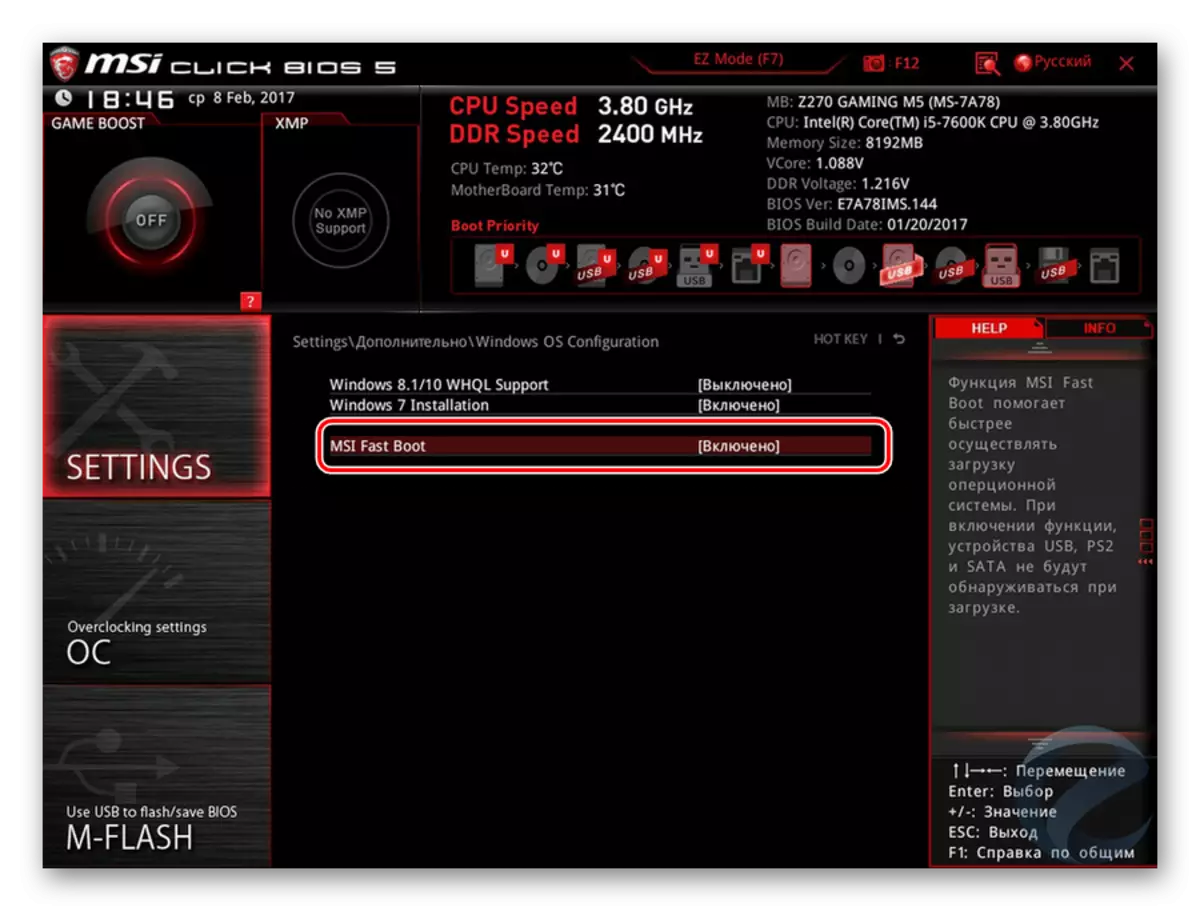
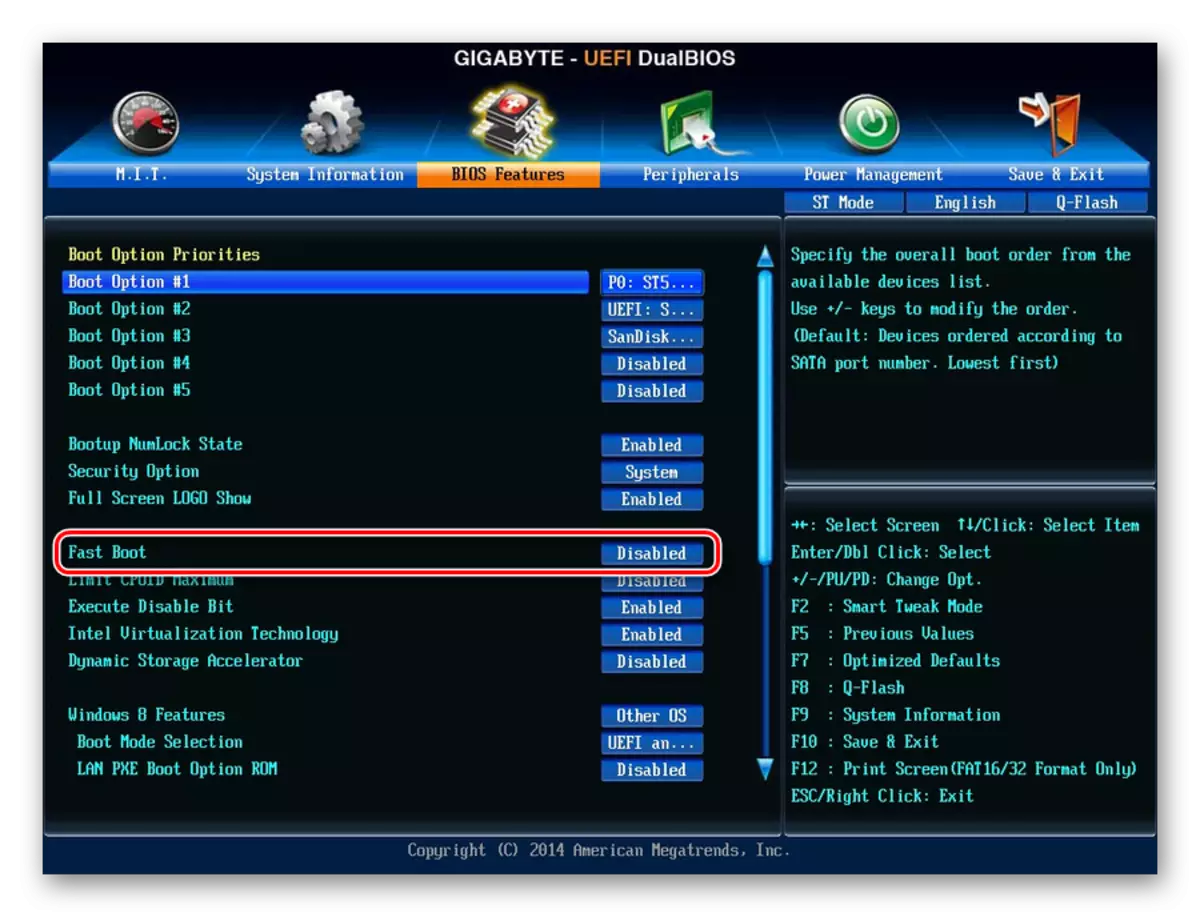
I andre UEFI, for eksempel asroker, vil plasseringen av parameteren være lik eksempler ovenfor.
- Trykk på F10 for å lagre innstillingene og gå ut av BIOS. Bekreft utdatningen ved å velge verdien "Y" ("YES").
Les mer: Hvordan komme seg til BIOS på datamaskinen
Nå vet du at Quick Boot Parameter / Fast Boot representerer. Vær forsiktig nøye til sin frakobling og ta hensyn til det faktum at det kan inkluderes på samme måte når som helst ved å endre verdien tilbake til "deaktivert". Dette må gjøres når du oppdaterer maskinvarekomponenten i PCen eller forekomsten av uforklarlige feil i driften av selv den påviste konfigurasjonstiden.
